
Основы пользования юридическими базами данных Лабораторный практикум к изучению раздела Основы пользования юридической базой данных Консультант-Плюс. Для студентов юридического факультета и вечернего отделения
.pdfОдобрено и рекомендовано к изданию Учебно-методическим советом Университета
Ш87(03)
ОСНОВЫ ПОЛЬЗОВАНИЯ ЮРИДИЧЕСКИМИ БАЗАМИ ДАННЫХ: Лабораторный практикум к изучению раздела «Основы пользования юридической базой данных “КонсультантПлюс”» / Университет ГА. С.-Петербург, 2009.
Издаются в соответствии с программой дисциплины «Основы пользования юридическими базами данных».
Приведены лабораторные работы и даются методические указания по их выполнению в справочно-правовой системе «КонсультантПлюс». Представлены задания для самостоятельной работы.
Предназначены для студентов юридического факультета и вечернего отделения.
Илл. 6.
С о с т а в и т е л и :
В.И. Шидловский, канд. техн. наук, проф.
М.В. Бойкова, ст. преп.
Е.А. Цыбова, начальник отдела ЦИТ СПбГУ ГА
Рецензент М.Ю. Лебедева, канд. юр. наук, доц.
Университет гражданской авиации, 2009

3
Практическая работа №1
«Знакомство со справочно-правовой системой»
Цели:
1.Научиться запускать программу;
2.Знакомство с основным меню программы;
3.Научиться закрывать программу.
Общие сведения
Справочно-правовая система КонсультантПлюс открывает доступ к самым разным типам правовой информации: от нормативных актов, материалов судебной практики, комментариев, законопроектов, финансовых консультаций, схем отражения операций в бухучете до бланков отчетности и узкоспециальных документов.
Большой объем правовой информации и качество ее юридической обработки — основа надежности справочно-правовой системы. Чем большим количеством документов вы располагаете, тем выше вероятность, что в любой момент времени вы легко найдете именно ту информацию, которая вам понадобится.
Документы физически содержатся в Едином информационном массиве КонсультантПлюс. Поскольку документы каждого типа имеют свои специфические особенности, они включаются в соответствующие Разделы информационного массива.
Названия разделов сформулированы таким образом, чтобы вы могли быстро сориентироваться и понять, какие документы в каком разделе находятся.
1. На экране найдите иконку КонсультантПлюс, чтобы запустить систему. Перед вами появится Стартовое окно КонсультантПлюс (см. рис. 1), где необходимо сделать выбор:
Сразу же перейти к поиску документов (Выберите раздел);
Изучить новости законодательства и обзоры документов (Новости и обзоры);
Быстро получить часто используемую информацию (Справочная информация);
Ознакомиться с новостями компании КонсультантПлюс.

4
Основное меню системы
Рис. 1

5
Если какие-либо разделы вам недоступны (не установлены на вашем компьютере), то их названия в списке написаны бледным цветом.
2. В Стартовом окне КонсультантПлюс в строке меню по вкладке Помощь, перейдите в раздел Статьи помощи (см. рис. 2).
Получение помощи
Рис. 2
6
По разделу Статьи помощи изучите использование Карточки поиска.
Практическая работа №2
«Поиск документов по известным реквизитам»
Цели:
1.Научиться искать документ по одному известному реквизиту;
2.Научиться искать документ по нескольким известным реквизитам.
Общие сведения
Когда точно известен какой-либо реквизит, найти документ очень легко. Необходимо его указать в Карточке поиска. Ниже приводятся подробные инструкции, которые в дальнейшем будут полезны вам при поиске документов и в других ситуациях. В Стартовом окне КонсультантПлюс необходимо выбрать для поиска документов раздел «Законодательство», щелкнув по нему мышью.
Откроется Окно поиска на вкладке «Карточка поиска». Карточка поиска содержит набор поисковых полей (см. рис. 3). Для поиска документов укажите
вэтих полях информацию о документах, которая вам известна.
1.Очистите Карточку поиска, если какие-либо ее поля заполнены. Для этого
нажмите кнопку  . Можно очистить только некоторые поля Карточки поиска. Для этого поставьте курсор на требуемое поле и нажмите кнопку «Метла» справа от поля или кнопку Del.
. Можно очистить только некоторые поля Карточки поиска. Для этого поставьте курсор на требуемое поле и нажмите кнопку «Метла» справа от поля или кнопку Del.
Найдем документ, когда известен его номер. Как найти документ
N1992-1?
1)Дважды щелкните мышью по полю «Номер»;
2)Наберите в строке фильтра 1992;
3)Установите курсор на номер 1992-1 в словаре и нажмите кнопку
«Построить список»;
4)Вы вернетесь в Карточку поиска, где в поле «Номер» будет задан выбранный вами номер. При этом в нижней части окна указано, сколько документов и из каких информационных банков будет найдено после осуществления поиска.
5)Нажмите кнопку «Построить список» или F9.

7
Карточка поиска
Рис. 3
8
Найдем вторую часть Налогового Кодекса РФ (действующую редакцию).
1)Очистите Карточку Поиска, если это необходимо.
2)Дважды щелкните мышью по полю «Вид документа» (см. рис. 4).
3)Наберите в строке фильтра КОДЕКС. Установите курсор на данное слово в словаре и нажмите кнопку «Построить список».
4)Дважды щелкните мышью по полю «Название документа».
5)Начните набирать на клавиатуре слово «налоговый», пока курсор не установится на значении НАЛОГ*. Нажмите клавишу «Enter» с клавиатуры.
6)Выберите в списке нужный документ и дважды щелкните мышью по его названию для перехода в его текст.
Символ «*» в конце слов в словаре поля «Название документа» заменяет их окончание. Это позволяет искать документы, в названии которых заданные слова встречаются с любыми окончаниями, т.е. в любых грамматических формах.
Найдем документ, когда известны все его реквизиты, например, Федеральный закон от 17 декабря 1998 г. №188-ФЗ «О мировых судьях в Российской Федерации».
1)Очистите Карточку Поиска, если это необходимо.
2)Дважды щелкните мышью по полю «Вид документа».
3)Наберите в строке фильтра: ЗАКОН. Установите курсор на данное слово
всловаре и нажмите кнопку «Построить список».
4)Дважды щелкните мышью по полю «Номер».
5)Наберите в строке фильтра: № 188-ФЗ, нажмите кнопку «Построить список».
6)Дважды щелкните мышью по полю «Дата», в диапазоне «Точно» введите дату: 17.12.1998, нажмите кнопку «Построить список».
7)Когда заполнены все известные реквизиты карточки, нажмите кнопку
«Построить список» или F9.

9
Заполнение карточки поиска
Рис.4
10
Практическая работа №3
«Формирование проблемы, описывающей реальную ситуацию»
Цели:
1.Научиться пользоваться правовым навигатором;
2.Нахождение ответа на поставленный вопрос.
Общие сведения
Пользоваться правовым навигатором целесообразно в том случае, когда не известны реквизиты документа. С помощью специально разработанного двухуровневого словаря вы формируете интересующую вас проблему, описываете реальную ситуацию – и попадаете в нужный документ, подробнее см. методическое пособие, раздел 3.
1.В Окне поиска выберите вкладку «Правовой навигатор». Очистите, если
это необходимо, нижнюю часть окна со списком ранее выбранных понятий с помощью кнопки 
Найдем документы, связанные с переходом на упрощенную систему:
1)Наберите в строке фильтра Правового навигатора: переход упрощенн. Что происходит со списками в левом и правом столбцах, когда вы
набираете текст?
В правом столбце выделяются строки (ключевые понятия), которые содержат набранные вами слова.
В левом столбце остаются группы понятий, куда включаются выделенные ключевые понятия из правого столбца, а также группы,
названия которых содержат набранные слова.
2)В левом окне щелкните по строке Упрощенная система налогообложения (см. рис. 5).
3)В правом окне поставьте галочку напротив строки Материальная помощь работнику.
4)Нажмите кнопку «Построить список» или F9.
Всписке найденных документов содержится ответ на поставленный вопрос. Открыв текст документа, вы попадете в то место, которое относится к помеченным ключевым понятиям.
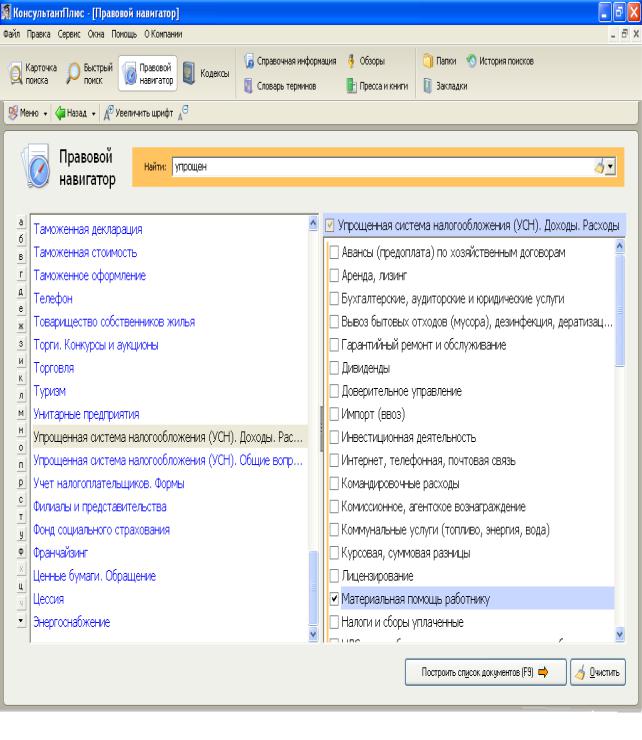
11
Использование правового навигатора
Рис.5
